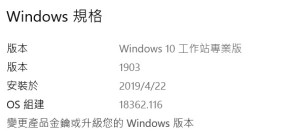 微軟自從推出 Windows 10 之後,基本上就開始固定針對 Windows 10 推出新功能的更新,使用者不需要另外購買新的作業系統,就可以有新功能了~
微軟自從推出 Windows 10 之後,基本上就開始固定針對 Windows 10 推出新功能的更新,使用者不需要另外購買新的作業系統,就可以有新功能了~
從最初的 1511 到上一版的 1809,也已經有六個版本了,中間也陸陸續續加了不少實用的功能。
而這次推出的更新,版本是 1903、代號(codename)則是「19H1」(以前是「Threshold」和「Redstone」,不過看來整個改了)、理論上是以「May 2019 Update」(2019 五月更新)的名稱來推出的。
微軟在昨天也已經開始正式推送這次的更新了~不過為了避免 1809 時的慘案,這次的推送並沒有這麼激進,也可以讓使用者選擇是否要更新。
理論上,Windows Update 應該會可以偵測到 Windows 1903 的更新(官方部落格),不過由 Heresy 自己這邊的電腦在 Windows Update 都沒看到,所以後來是透過「Windows 10 更新小幫手」(網頁)來進行更新的。
而這次更新後,Windows 10 的版本就是 1903,OS 組建則是 18362.116,大致上和之前三月分開始的公眾預覽版是一樣的。(Heresy 最早是透過 MSDN 的 ISO 裝的)
至於這次主要的新功能有那些呢?這邊 Heresy 也大概來列一下吧~
Windows 的淺色、深色模式
更新到 1903 後,在「設定」、「個人化」的「色彩」中,會看到現在可以選擇「預設 Windows 模式」和「預設應用程式模式」;這兩種模式都可以在「淺色」和「深色」模式中做選擇。
如果把「預設應用程式模式」改成深色的話,那像是檔案總管等程式,就會變成黑色主題了~
對於喜歡最近流行的黑色主題的人來說,應該會很實用吧。
將搜尋從開始選單中獨立
在之前的 Windows 10 中,Windows 搜尋(Win+S)的介面,在視覺上都是和開始選單共用同一個介面。
到了 1903 後,兩者算是做了一點區隔。在按下 Win + S 後他會用不同的介面來開啟搜尋畫面,顯示比較常用的應用程式,以及時間軸中的最近活動。
工作管理員可以設定預設分頁
對於像 Heresy 這種習慣開著「工作管理員」來確認系統狀態的人來說,這次的「工作管理員」有一個微妙的小改善,那就是可以設定開啟時預設要顯示的分頁。
透過這個功能,可以讓「工作管理員」在開啟後就自動切換到指定的分頁,在某種程度上還算是有點幫助?
不過,這次似乎也追加了一個 bug,那就是在「效能」中顯示圖表的情況下,如果把滑鼠游標移到網路的圖表上,會讓圖表放大,移開後又會變回原來的大小,感覺還滿煩人的…
Emoji 鍵盤包含了符號表和顏文字
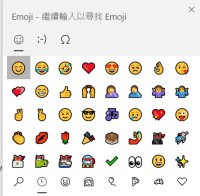 在 Windows 10 裡面,按下鍵盤的 Win + ; 後,可以叫出一個「emjoi 鍵盤」的介面,讓使用者可以選擇要插入什麼圖案。
在 Windows 10 裡面,按下鍵盤的 Win + ; 後,可以叫出一個「emjoi 鍵盤」的介面,讓使用者可以選擇要插入什麼圖案。
這個功能對 Heresy 來說,其實本來算是沒什麼用的。不過到了 1903 後,微軟在這個鍵盤中,加入了顏文字和符號表的功能,感覺就讓實用度增加不少了~
現在在這個小鍵盤上,會有三個分頁可以選擇,第一個還是本來的 emoji,第二個則是顏文字表([]~( ̄▽ ̄)~*),最後則是符號表。
有了這功能,言文字姑且不論,至少要找一些特殊符號的時候,會方便不少吧~
ヾ(≧▽≦*)o
下載資料夾預設採用時間分組顯示
在 1903 中,「下載」這個特殊的資料夾,在顯示內容時,會預設採用時間分組顯示:
他會根據下載的時間(實際上應該是「修改日期」)來做分組,個別劃分出來顯示,讓使用者更容易區分是什麼時候下載的。
而實際上,這個功能之前就有了,他是在檔案總管的「檢視」中的「分組方式」,裡面也可以選其他的分組方式,同時也可以套用在其他資料夾上。
直接編輯通知中心中的快速控制項目
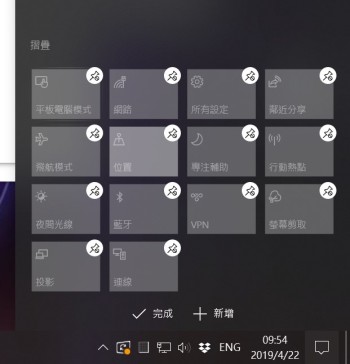 在通知中心(Win + A)這個右側欄的下方,有一區「快速控制項目」,提供了一些快速切換狀態的開關,讓使用者可以快速地控制。
在通知中心(Win + A)這個右側欄的下方,有一區「快速控制項目」,提供了一些快速切換狀態的開關,讓使用者可以快速地控制。
像是要開關藍芽、無線網路,或是切換飛航模式、平板模式,直接使用這邊來控制,其實還算滿方便的。
而之前要調整這些快速控制項目的配置的時候,都還要回到「設定」裡面,其實有點麻煩。
在更新到 1903 後,只要在項目上按滑鼠右鍵,就可以選擇「編輯快速控制項目」來調整這邊的內容了~這樣在設定上,是方便不少的。
登入畫面模糊化
Windows 10 在開機的時候,在進入登入畫面的時候,預設都會顯示一張 Windows 提供的背景圖。
而這次的改變是,當要開始輸入密碼、進行登入的時候,他會把這張背景圖給模糊化、藉此強調登入的介面。
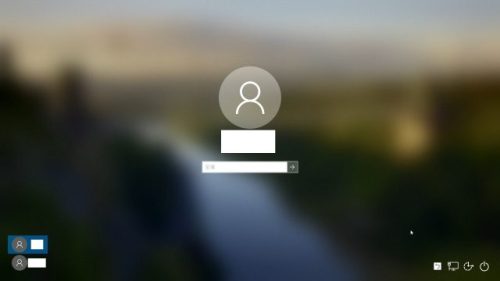
至於喜不喜歡這個風格,就見仁見智了。
登入選項介面改善
Windows 10 其實很早就有可以透過人臉、指紋、PIN 碼來登入的「Windows Hello」機制。
不過之前的介面(「設定」、「帳戶」、「登入選項」)其實弄得非常地凌亂,有點讓人難以理解。
而這次更新後,微軟終於把所有登入的設定都集中、更明確地顯示出來了!
雖然在功能上沒有明顯變化,但是至少看起來清爽多了。
Windows Update 介面改變
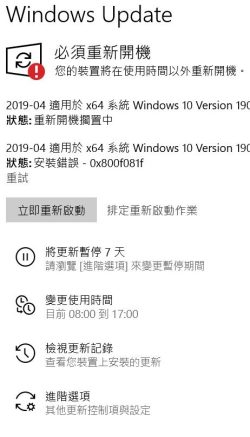 在設定中的 Windows Update 介面,這次也做了一些改變。
在設定中的 Windows Update 介面,這次也做了一些改變。
個人是覺得這邊的改變,和前面「登入選項」的風格還滿像的,也是把各選項加上了圖示來凸顯。
而如果想要暫停更新七天的話,現在也直接有個按鈕可以做到了。
另外,現在在更新後需要重開機的時候,工具列會有一個圖示、上面有一個小橘點作為告知。
Windows 沙箱(Sandbox)
Windows 沙箱應該算是這次更新中,對於進階玩家來說,一個比較重大的功能了~
他基本上就是提供一個輕量化、一次性的 Windows 10 虛擬機器,讓使用者可以在裡面做測試;比如說如果遇到一些不知道安不安全的軟體,可以丟到裡面跑,確定沒問題再真的拿來用。
而在沙箱裡的東西,在關閉後就都會消失,也不會影響到實體系統,算是一個滿實用的隔離功能。
不過,個人是覺得啟動的時間還是有點久,有點不方便就是了。
其他當然還是有不少變化,但是這邊 Heresy 就先寫到這邊了。
有興趣的話,也可以參考一些其他的文章:
- Announcing Windows 10 Insider Preview Build 18305
- Windows 10 今年 5 月重大更新 1903 版本 ,9 個實用新功能搶先看
- [图]Windows 10 19H1都有哪些新功能?这篇文章告诉你
至於現在有沒有什麼問題呢?微軟現在也有一個網頁,讓使用者可以追蹤 Windows 10 各版本的問題(頁面)。
目前已知比較有名的,應該就是有安裝記憶卡、或是 USB 隨身碟的系統可能會不能安裝這次的更新吧~ XD
而 Heresy 自己碰到的問題,則有:
- Intel RealSense F200 無法正常運作,沒辦法使用 Windows Hello 登入(參考)
- StExBar 的背景變成很突兀的黑色,感覺似乎沒有正確對應主題?(參考)
- 工作管理員的網路圖表大小會因為滑鼠游標而變動。
- 在「設定」、「系統」、「儲存空間」中點選「暫存檔案」,分析完成的列表中會有亂碼。
其他還有沒有問題就不知道了。
最後,Windows 10 發布至今也已經四年了,但是在台灣這邊始終都還是沒有 Cortana 這個語音助理可以使用…老實說,Heresy 總覺得微軟是不是根本已經放棄在台灣推這塊了…

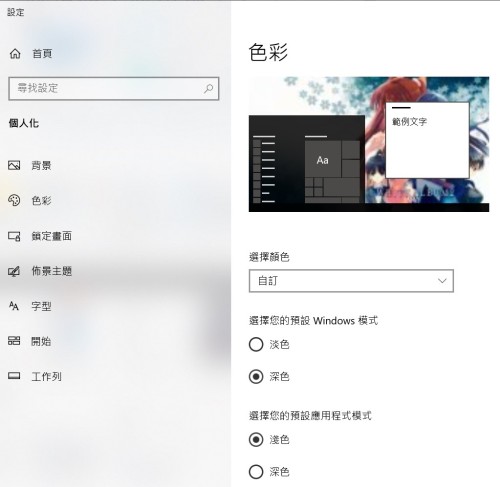

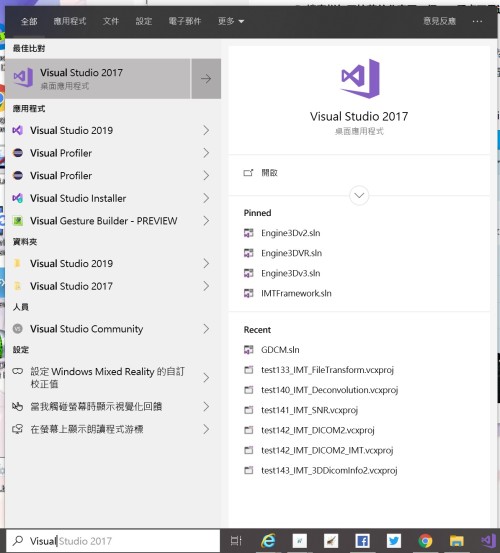
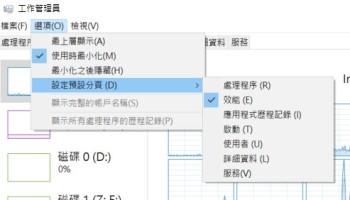
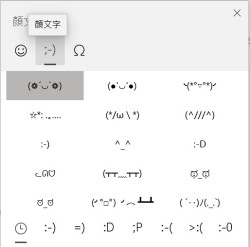

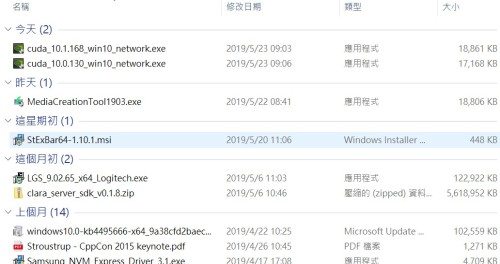
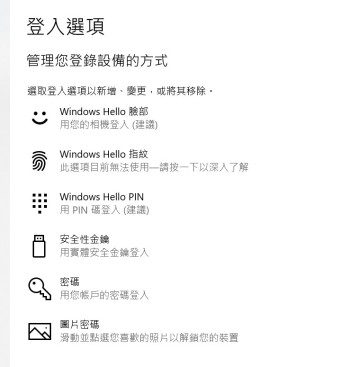
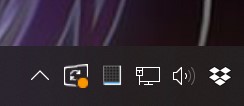
我也碰到F200不能用的問題,似乎無解…
感覺 Intel 和微軟都不想管了…
:o:o:o
我看連微軟自己的surface laptop 2也有問題
全新安裝的1903,我把f200接上去,可以新增臉部,解鎖也成功,但是還沒重開機試過。